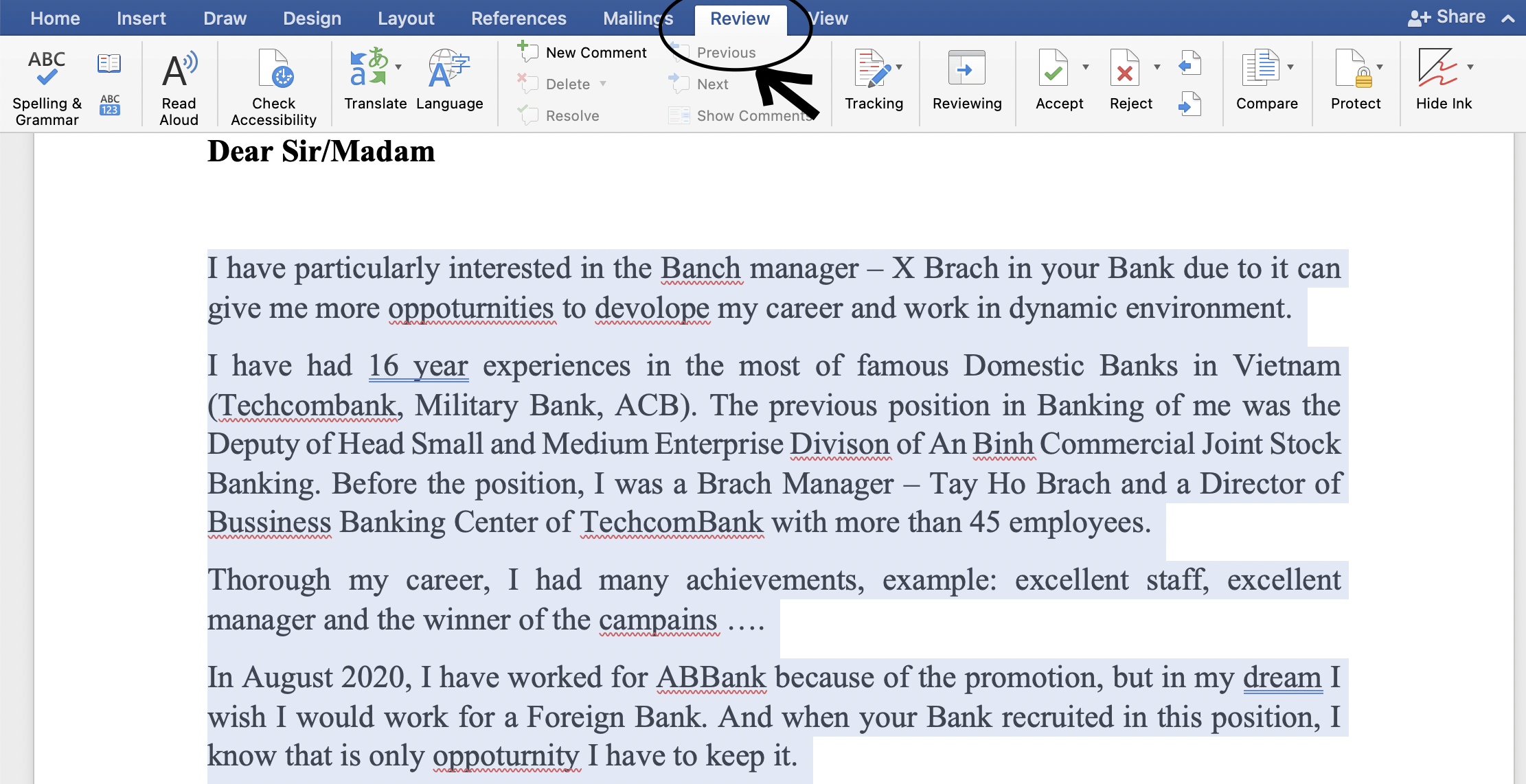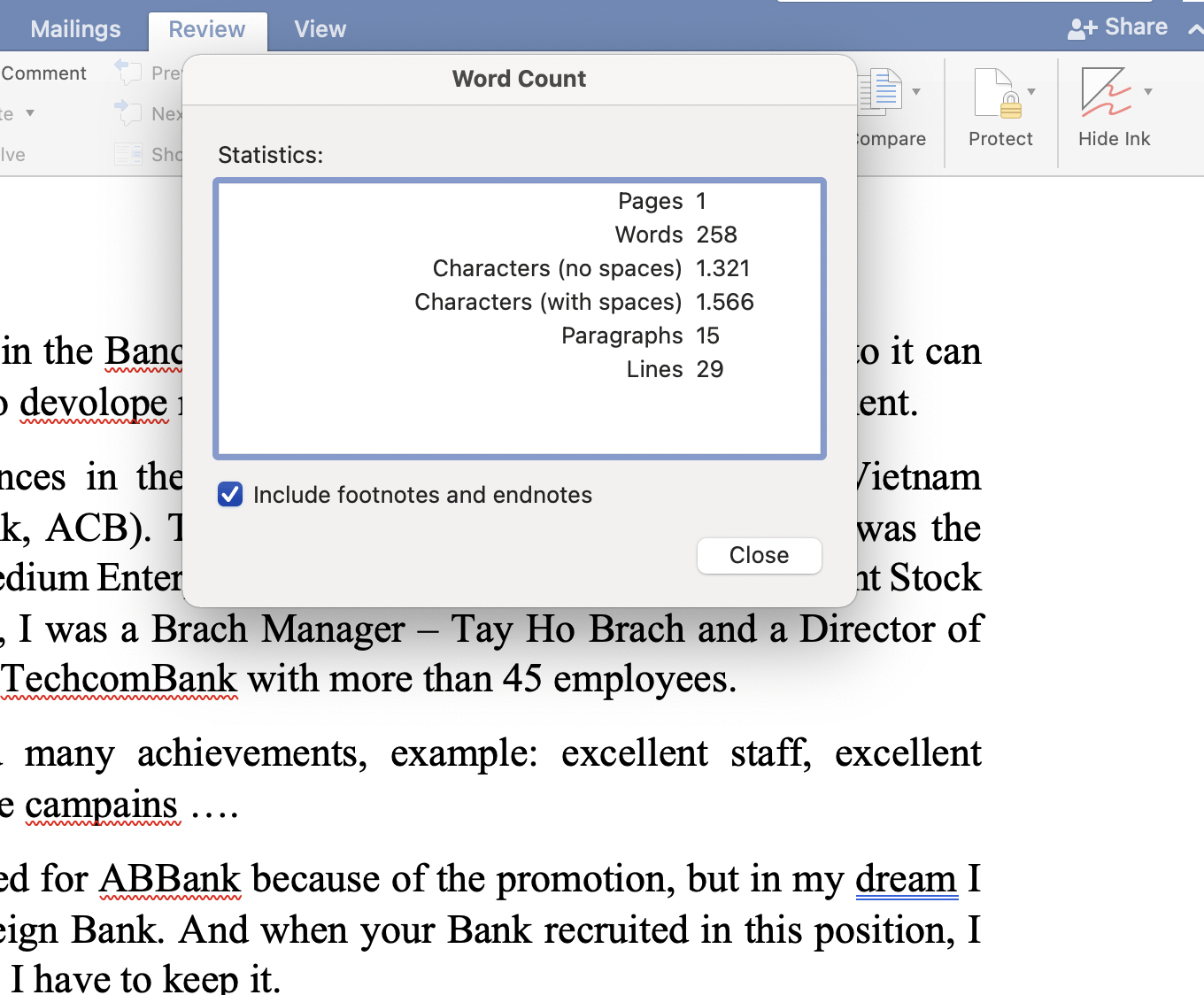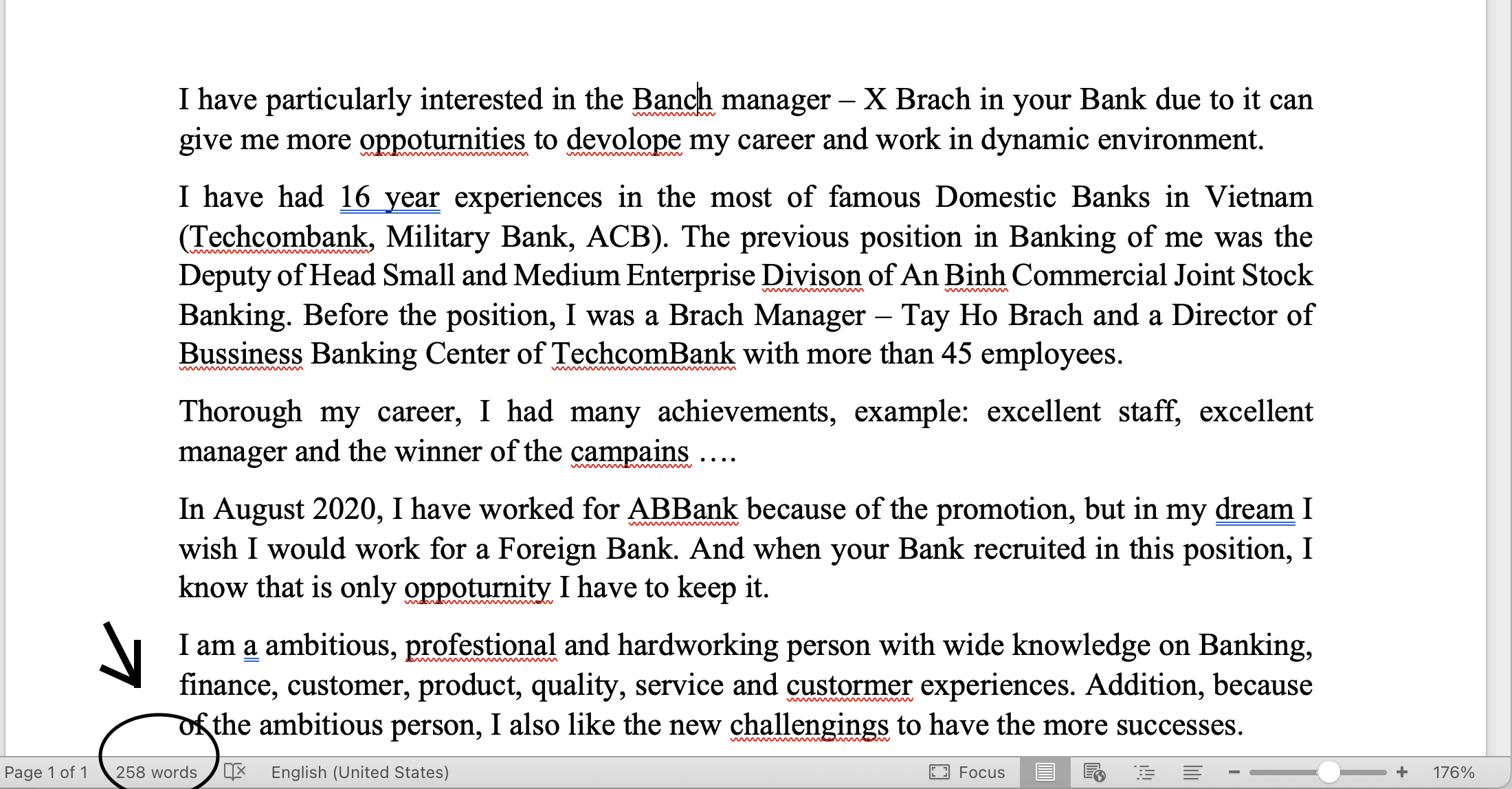Đếm số từ, số ký tự và số dòng trong văn bản cực quan trọng đối với người sử dụng Word để làm các bài luận, bài nghiên cứu hoặc bản báo cáo có yêu cầu về số lượng từ. Tuy nhiên, nhiều người sử dụng vẫn thấy vô cùng lúng túng khi thực hiện bước này. Sau khi đọc xong bài viết này, chắc hẳn mọi người sẽ thấy việc thực hiện thao tác này sẽ dễ dàng hơn bao giờ hết. Hãy cùng Tin học MOS khám phá ngay với mọi phiên bản Word 2019, 2016, 2013, 2010, 2007 nhé.
Để thực hiện thao tác này, mọi người có thể làm theo 2 cách
Cách thứ nhất: Vào Word Count để xem chi tiết thông tin văn bản
Mục lục
Bước 1: Bôi đen văn bản bạn muốn đếm số ký tự
Mở văn bản Word bạn muốn kiểm tra > Bôi đen phần văn bản mà bạn muốn đếm số từ, số ký tự và số dòng.
Bước 2: Chọn Wordcount
Trên thanh công cụ, chọn mục Review > Chọn WordCount.
Khi hộp thoại Word Count hiện lên, bạn sẽ được cung cấp thông tin về số từ, số ký tự và số dòng của văn bản mà bạn đã bôi đen.
Xem thêm: Cách sử dụng Track Changes trong Word 2010 – 2016 (update 2021)
Trong đó:
Pages: Hiện thông tin về số trang.
Words: Hiện thông tin về số từ trong văn bản.
Characters (no spaces): Hiện thông tin về số ký tự không có cả khoảng trắng.
Characters (with spaces): Hiện thông tin về số ký tự có cả khoảng trắng.
Paragraphs: Hiện thông tin về số đoạn.
Lines: Hiện thông tin về số dòng.
Cách thứ 2: Xem nhanh ở góc trái màn hình
Ngoài ra, người sử dụng có thể xem nhanh số từ, số ký tự và số dòng trong văn bản Word bằng cách nhấn chuột vào Words nằm ở góc trái màn hình ở dòng ngang.
Xem thêm: Hộp kiểm trong Dashboard: Công cụ tương tác hiệu quả bạn chưa biết
Tóm lại về Đếm số từ, số ký tự và số dòng trong Word
Vậy là Tin học MOS đã hướng dẫn các bạn cực chi tiết cách đếm số từ, số kí tự và số dòng đối với một văn bản trong Word từ phiên bản 2007 đến phiên bản 2019 rồi phải không nào? Việc đếm số từ, số ký tự và số dòng này không những giúp bạn có thể xác định rõ thông tin trên trang văn bản và còn giúp các bạn đáp ứng yêu cầu về giới hạn từ, ký tự và cấu trúc văn bản khi đánh máy.
Ngoài ra, nếu công việc của bạn gắn liền với Excel nhưng vì quá bận rộn nên bạn không có thời gian tham gia các lớp học trực tiếp ở trung tâm thì bạn có thể tham khảo khóa Luyện thi MOS Excel online và Excel AZ từ cơ bản đến nâng cao và ứng dụng của Trung tâm tin học văn phòng MOS nhé!
Thông tin liên hệ
Trung tâm tin học văn phòng MOS – Viện kinh tế và thương mại Quốc tế – Đại học Ngoại Thương
Email: [email protected]
Hotline: 0914 444 343